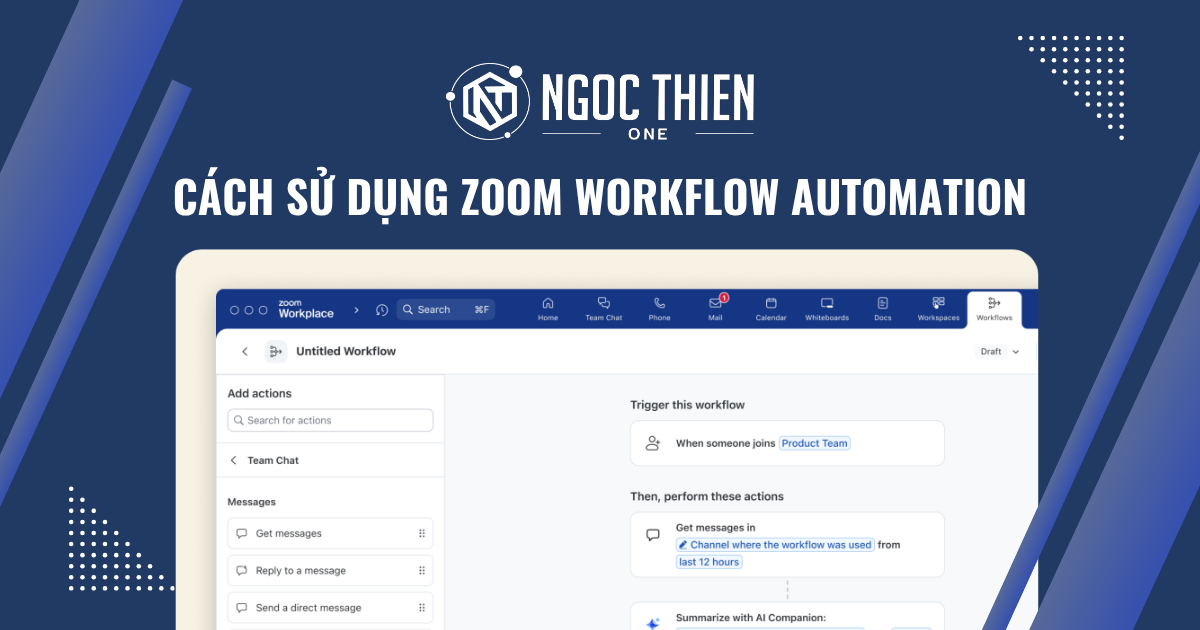Zoom Workflow Automation cung cấp một cách mạnh mẽ để hợp lý hóa quy trình công việc kinh doanh trên Zoom Workplace, bao gồm Zoom Meetings, Zoom Team Chat, Zoom Docs, AI Companion và các ứng dụng của bên thứ ba. Bằng cách xác định trình tự kích hoạt và hành động, nó nâng cao năng suất và hiệu quả thông qua các quy trình tự động.
Quản trị viên tài khoản có thể bật Workflow Automation ở cấp tài khoản hoặc cho các nhóm người dùng cụ thể. Ở cấp tài khoản, tất cả người dùng có thể tạo tự động hóa, trong khi ở cấp nhóm người dùng, chỉ những người dùng cụ thể mới có khả năng này. Tuy nhiên, tất cả người dùng có thể xem và tương tác với các tự động hóa do những cá nhân được ủy quyền tạo ra, nhưng họ không thể sử dụng lại mẫu.
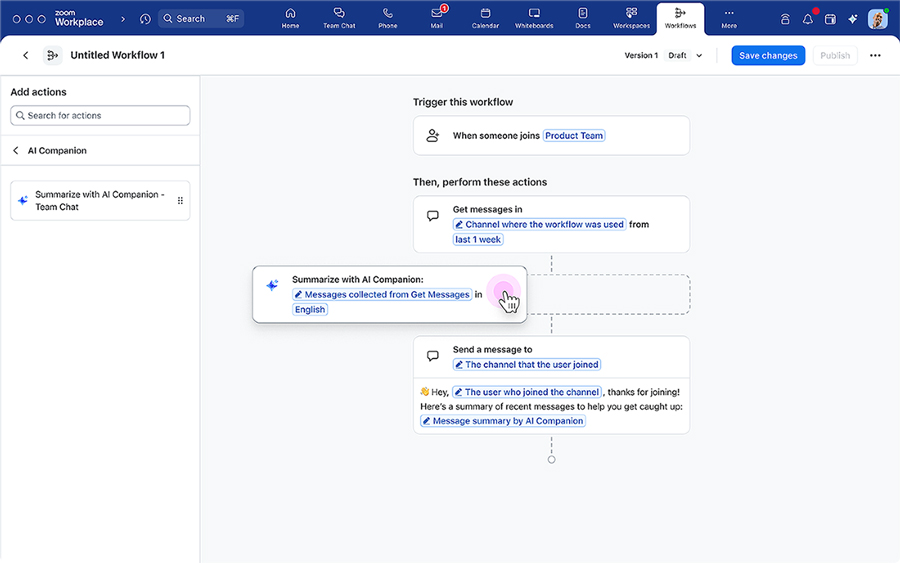
Tìm hiểu thêm về cách bật Zoom Workflow Automation.
Tại sao phải tự động hóa quy trình làm việc của bạn?
Một ngày làm việc trung bình đầy những công việc thường lệ cộng lại thành nhiều giờ, làm giảm năng suất của các nhóm. Các nhóm thường dựa vào nhiều ứng dụng cộng tác, nhưng cần dành thời gian thủ công để chuyển đổi đầu ra từ một công cụ thành đầu vào cho công cụ khác.
- Tăng năng suất: Giải phóng thời gian cho các hoạt động chiến lược hơn khi nhóm của bạn có thể tự động hóa các tác vụ thường xuyên, như sắp xếp tóm tắt cuộc họp trong một tài liệu và kênh chuyên dụng với sự trợ giúp của AI Companion.
- Đơn giản hóa sự phức tạp: Trải nghiệm không cần mã và các mẫu của Zoom giúp bất kỳ ai cũng có thể dễ dàng xây dựng các quy trình làm việc phức tạp. Cho phép các nhóm xây dựng các quy trình làm việc phù hợp giúp tăng hiệu quả trên toàn công ty.
- Nâng cao hiệu quả: Tự động hóa một loạt hành động trên nhiều công cụ cộng tác và năng suất khác nhau để diễn ra trong vài giây dựa trên các trình kích hoạt có điều kiện và quy trình làm việc tuần tự.
- Kết nối nhiều sản phẩm khác nhau: Sử dụng Workflow Automation để tự động hóa các quy trình trên các dịch vụ Zoom và với các ứng dụng của bên thứ ba.
Yêu cầu sử dụng Zoom Workflow Automation
- Tự động hóa quy trình làm việc được kích hoạt bởi quản trị viên
- Ứng dụng Zoom trên máy tính
- Windows: 6.3.10 trở lên
- macOS: 6.3.10 trở lên
Ghi chú :
- Ứng dụng dành cho máy tính để bàn – Chương trình Beta của Zoom đã kết thúc. Bạn có thể tiếp tục sử dụng Workflow Automation bằng cách tham gia chương trình dùng thử miễn phí của Zoom. Bằng cách sử dụng Workflow Automation, bạn đồng ý với Điều khoản Chương trình dùng thử miễn phí của Zoom.
- Cài đặt quản trị – Chương trình Beta của Zoom đã kết thúc. Bạn có thể tiếp tục sử dụng Workflow Automation bằng cách tham gia chương trình dùng thử miễn phí của Zoom. Bằng cách sử dụng Workflow Automation, bạn đồng ý với Điều khoản chương trình dùng thử miễn phí của Zoom.
Những hạn chế của Zoom Workflow Automation:
- Quy trình công việc chỉ có thể được tạo, chỉnh sửa và xuất bản bởi từng người dùng. Quyền sở hữu một quy trình công việc riêng lẻ thuộc về một người dùng duy nhất
- Xây dựng và quản lý quy trình công việc không được hỗ trợ trên ứng dụng di động
- Mã hóa trò chuyện nâng cao (ACE) không được hỗ trợ
- Bản dịch trong thẻ quy trình làm việc
Cách truy cập vào Zoom Workflow Automation
Windows | macOS
- Đăng nhập vào ứng dụng trên máy tính.
- Ở đầu ứng dụng máy tính để bàn, hãy nhấp vào menu More [Thêm], sau đó là Workflows [Quy trình làm việc].
Khi nhấp vào Quy trình làm việc, bạn sẽ thấy danh sách các mẫu dựng sẵn, quy trình làm việc của bạn và khả năng tạo quy trình làm việc từ đầu hoặc thông qua các mẫu.
Lưu ý: Bạn cũng có thể truy cập quy trình công việc thông qua phím tắt hoặc lệnh gạch chéo trong Team Chat. Bên cạnh hộp soạn thảo trò chuyện, hãy nhấp vào biểu tượng dấu ba chấm ![]() , sau đó chọn Workflows [Quy trình công việc] hoặc nhập /workflow.
, sau đó chọn Workflows [Quy trình công việc] hoặc nhập /workflow.
Web
- Đăng nhập vào cổng thông tin web Zoom.
- Trong menu điều hướng, nhấp vào Workflows.
Khi nhấp vào Workflows, bạn sẽ thấy danh sách các mẫu dựng sẵn, quy trình làm việc của bạn, nhật ký hoạt động của các lần thực hiện quy trình làm việc và khả năng tạo quy trình làm việc từ đầu hoặc thông qua các mẫu.
Cách tạo quy trình làm việc thông qua Mẫu
Windows | macOS
- Đăng nhập vào ứng dụng trên máy tính.
- Ở đầu ứng dụng máy tính để bàn, hãy nhấp vào menu More [Thêm], sau đó là Workflows [Quy trình làm việc].
Khi nhấp vào Quy trình làm việc, bạn sẽ thấy danh sách các mẫu được dựng sẵn. - Từ danh sách các mẫu hiện có, hãy chọn mẫu bạn muốn sử dụng.
Ví dụ, bạn chọn mẫu Introduce New Members [Giới thiệu thành viên mới]. Bạn sẽ thấy các bước được cấu hình sẵn trong canvas:- Send a direct message welcoming the user who joined the channel [Gửi tin nhắn trực tiếp chào mừng người dùng đã tham gia kênh]
- Collect responses from that user in a form [Thu thập phản hồi từ người dùng đó trong một biểu mẫu]
- Send a direct message to the user who joined the channel with resources [Gửi tin nhắn trực tiếp đến người dùng đã tham gia kênh với các nguồn tài nguyên]
- Send a message to the channel that the user joined [Gửi tin nhắn đến kênh mà người dùng đã tham gia]
- (Tùy chọn) Trong bảng điều hướng bên trái, thêm các bước vào mẫu hiện có bằng cách kéo và thả bước mong muốn vào khung vẽ.
- (Tùy chọn) Khi đã đặt bước vào canvas, hãy định cấu hình bước đó bằng cách điều chỉnh các thuộc tính của bước đó trong bảng cấu hình.
- Nhấp vào Save [Lưu].
- Nhấp vào Publish [Xuất bản].
Web
- Đăng nhập vào cổng thông tin web Zoom.
- Trong menu điều hướng, nhấp vào Workflows [Quy trình làm việc].
- Khi nhấp vào Quy trình làm việc, bạn sẽ thấy danh sách các mẫu được dựng sẵn.
- Từ danh sách các mẫu hiện có, hãy chọn mẫu bạn muốn sử dụng.
Ví dụ, bạn chọn mẫu Introduce New Members [Giới thiệu thành viên mới]. Bạn sẽ thấy các bước được cấu hình sẵn trong canvas:- Send a direct message welcoming the user who joined the channel [Gửi tin nhắn trực tiếp chào mừng người dùng đã tham gia kênh]
- Collect responses from that user in a form [Thu thập phản hồi từ người dùng đó trong một biểu mẫu]
- Send a direct message to the user who joined the channel with resources [Gửi tin nhắn trực tiếp đến người dùng đã tham gia kênh với các nguồn tài nguyên]
- Send a message to the channel that the user joined [Gửi tin nhắn đến kênh mà người dùng đã tham gia]
- (Tùy chọn) Trong bảng điều hướng bên trái, thêm các bước vào mẫu hiện có bằng cách kéo và thả bước mong muốn vào khung vẽ.
- (Tùy chọn) Khi đã đặt bước vào canvas, hãy định cấu hình bước đó bằng cách điều chỉnh các thuộc tính của bước đó trong bảng cấu hình.
- Nhấp vào Save [Lưu].
- Nhấp vào Publish [Xuất bản].
Cách tạo quy trình làm việc từ đầu
Windows | macOS
- Đăng nhập vào ứng dụng trên máy tính.
- Ở đầu ứng dụng máy tính, hãy nhấp vào menu More [Thêm], sau đó nhấp vào Workflows [Quy trình làm việc].
- Nhấp vào Create workflow [Tạo quy trình công việc].
- Chọn cách quy trình làm việc sẽ bắt đầu – đây chỉ là một vài ví dụ:
- Custom Schedule [Lịch trình tùy chỉnh]: Quy trình công việc được kích hoạt vào ngày và giờ cụ thể và cũng có thể được cấu hình để lặp lại.
- When an emoji reaction is used [Khi sử dụng phản ứng biểu tượng cảm xúc]: Người dùng sử dụng phản ứng biểu tượng cảm xúc và quy trình làm việc sẽ được kích hoạt.
- When a link is clicked [Khi nhấp vào liên kết]: Người dùng nhấp vào liên kết và quy trình công việc được kích hoạt.
- When a channel is joined [Khi một kênh được tham gia]: Người dùng tham gia một kênh và quy trình công việc được kích hoạt.
- From a webhook [Từ webhook]: Cấu hình webhook đến với nội dung để kích hoạt bắt đầu quy trình công việc.
- Trong bảng điều hướng bên trái, chọn và kéo bước mong muốn vào khung vẽ.
- Khi đã đặt một bước trên canvas, hãy định cấu hình bước đó bằng cách điều chỉnh các thuộc tính của bước đó trong bảng cấu hình.
- Nhấp vào Save [Lưu].
- Nhập tên và mô tả quy trình công việc.
- Nhấp vào Publish [Xuất bản].
Web
- Đăng nhập vào cổng thông tin web Zoom.
- Trong menu điều hướng, nhấp vào Workflows [Quy trình làm việc].
- Nhấp vào Create workflow [Tạo quy trình công việc].
- Nhập tên và mô tả quy trình công việc.
- Chọn cách quy trình làm việc sẽ bắt đầu – đây chỉ là một vài ví dụ:
- Custom Schedule [Lịch trình tùy chỉnh]: Quy trình công việc được kích hoạt vào ngày và giờ cụ thể và cũng có thể được cấu hình để lặp lại.
- When an emoji reaction is used [Khi sử dụng phản ứng biểu tượng cảm xúc]: Người dùng sử dụng phản ứng biểu tượng cảm xúc và quy trình làm việc sẽ được kích hoạt.
- When a link is clicked [Khi nhấp vào liên kết]: Người dùng nhấp vào liên kết và quy trình công việc được kích hoạt.
- When a channel is joined [Khi một kênh được tham gia]: Người dùng tham gia một kênh và quy trình công việc được kích hoạt.
- From a webhook [Từ webhook]: Cấu hình webhook đến với nội dung để kích hoạt bắt đầu quy trình công việc.
- Trong bảng điều hướng bên trái, chọn và kéo bước mong muốn vào khung vẽ.
- Khi đã đặt một bước trên canvas, hãy định cấu hình bước đó bằng cách điều chỉnh các thuộc tính của bước đó trong bảng cấu hình.
- Nhấp vào Save [Lưu].
- Nhấp vào Publish [Xuất bản].
Workflow runs (Quy trình làm việc chạy)
Mỗi gói Workplace trả phí bao gồm các lượt chạy tiêu chuẩn và cao cấp, mỗi lượt có một hạn mức cố định. Khi đạt đến hạn mức này, khách hàng sẽ bị tính phí theo lượt chạy. Trong thời gian dùng thử miễn phí, sẽ không phát sinh bất kỳ khoản phí nào. Thông tin giá chi tiết sẽ được cung cấp trước khi kết thúc thời gian dùng thử miễn phí.
Một lần chạy xảy ra bất cứ khi nào một trình kích hoạt được kích hoạt để kích hoạt một loạt các hành động. Có hai loại lần chạy: Tiêu chuẩn và Cao cấp. Một lần chạy tiêu chuẩn được định nghĩa là một lần chạy trong nền tảng Zoom hoặc khi chỉ có một ứng dụng của bên thứ ba được sử dụng trong một lần chạy quy trình công việc duy nhất. Một lần chạy cao cấp được định nghĩa là một lần chạy sử dụng hai hoặc nhiều ứng dụng của bên thứ ba trong một lần chạy quy trình công việc duy nhất.